电脑开机找不到硬盘
开机找不到硬盘是一个常见的问题,可能由多种原因引起,以下是一些详细的分析和解决方法:

-
硬件连接问题:
- 检查电源线和数据线:确保硬盘的电源线和数据线连接牢固,没有松动或损坏,如果使用的是SATA接口,请确认数据线两端的接口都正确插入了主板和硬盘。
- 更换数据线:有时候数据线本身可能存在问题,尝试更换一根新的SATA数据线。
- 检查硬盘跳线设置:对于SATA硬盘,需要设置正确的跳线模式(如主盘、从盘等),如果跳线设置错误,可能会导致系统无法识别硬盘。
-
BIOS设置问题:
- 进入BIOS检查硬盘:在电脑开机时按下相应的键(如F2、Del等)进入BIOS设置界面,查看是否有硬盘被识别,如果没有找到硬盘,可能是BIOS中的硬盘设置有问题。
- 更新BIOS:如果BIOS版本过旧,可能会导致对新硬件的支持不佳,可以尝试更新BIOS到最新版本。
-
硬盘本身问题:

- 检查硬盘状态:使用硬盘检测工具(如CrystalDiskInfo)检查硬盘的健康状态,如果硬盘有坏道或其他故障,可能会导致系统无法识别。
- 重新分区和格式化:如果硬盘已经损坏,可能需要进行重新分区和格式化操作,请注意备份重要数据。
-
操作系统问题:
- 检查启动顺序:在BIOS中检查启动顺序是否正确,确保系统是从硬盘启动而不是其他设备(如USB驱动器)。
- 修复引导记录:使用Windows安装盘或Linux Live CD/USB来修复引导记录。
-
其他可能的原因:
- 静电干扰:在处理硬件之前,请确保释放身上的静电。
- 硬件兼容性问题:某些硬件可能存在兼容性问题,导致系统无法识别硬盘。
相关问答FAQs:
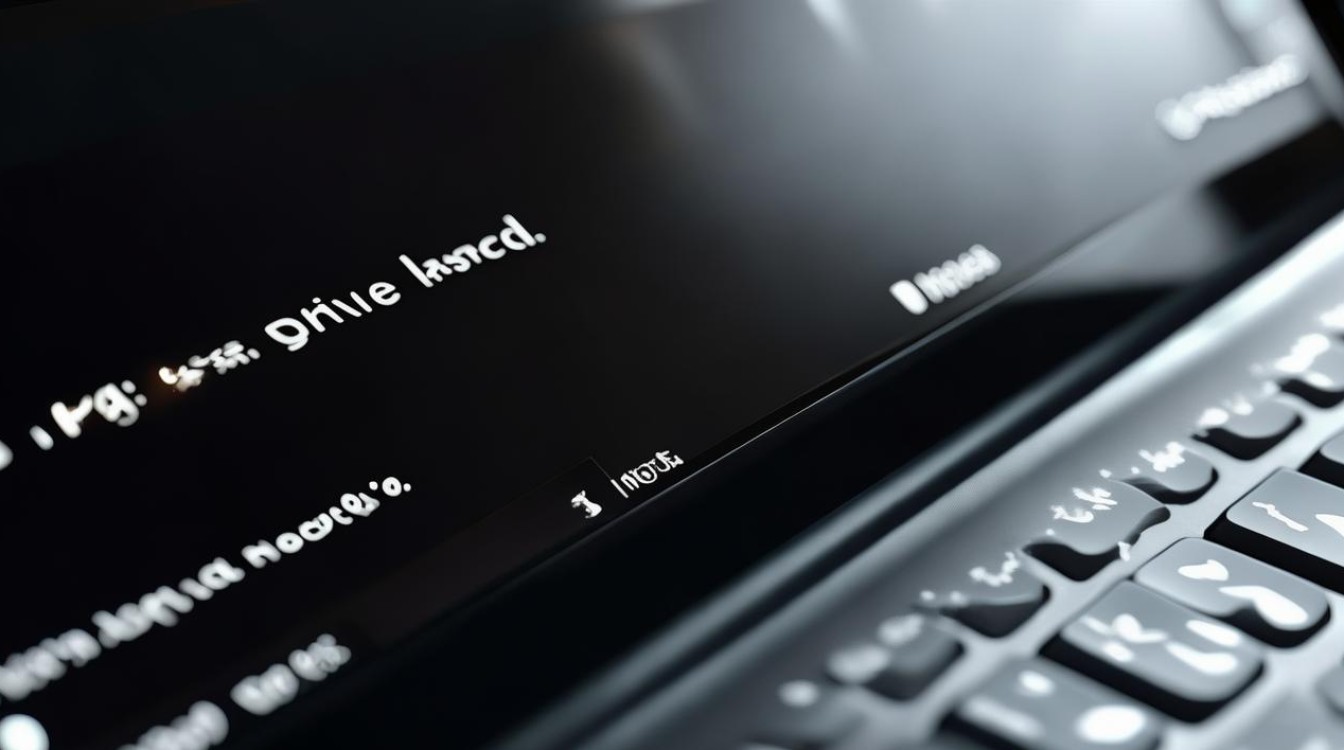
Q1: 我的电脑开机时提示“无硬盘”,我应该怎么办? A1: 检查硬盘的电源线和数据线是否连接牢固,进入BIOS设置界面查看是否有硬盘被识别,如果仍然无法解决问题,可能需要检查硬盘本身的健康状况或考虑更换数据线。
Q2: 我换了一根新的SATA数据线,但电脑还是找不到硬盘,这是怎么回事? A2: 如果换了新的SATA数据线后问题依旧存在,可能是硬盘本身存在问题,建议使用硬盘检测工具检查硬盘的健康状态,如果硬盘有坏道或其他故障,可能需要进行重新分区和格式化操作。
版权声明:本文由 芯智百科 发布,如需转载请注明出处。


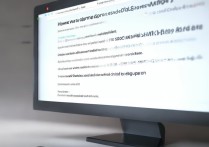




 冀ICP备2021017634号-12
冀ICP备2021017634号-12
 冀公网安备13062802000114号
冀公网安备13062802000114号